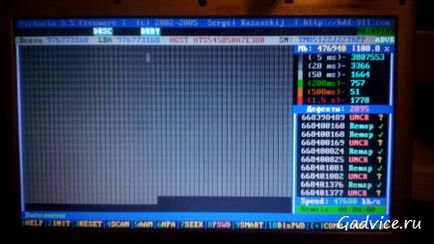
Recuperați hard disk-ul cu Victoria
Un hard disk sau, așa cum se mai numește, un hard disk este unul dintre cele mai importante dispozitive ale oricărui computer sau laptop. Iar eșecurile din munca sa pot conduce la consecințele cele mai nefericite pentru informațiile stocate pe computer. În cadrul acestui articol, vom încerca să ne dăm seama cum să detectăm un eșec al unui hard disk și cum să încercăm să îl "vindecem".
În primul rând, să clarificăm ce simptome indică existența unor sectoare rupte sau blocuri (blocuri) greșite pe HDD. În primul rând, acestea sunt erori în citirea informațiilor de pe hard disk. De exemplu, sistemul de operare nu poate deschide niciun fișier. Este important să rețineți că, de vreme ce sistemul de operare însuși este stocat pe hard disk, în cazul în care blocurile rău sunt prezente, funcționarea acestuia poate fi puternic încetinită sau chiar complet nedisponibilă. Aceasta înseamnă că, în cazul în care OS se oprește brusc de încărcare, de exemplu, Windows (se blochează pe ecranul de pornire, ca opțiune), atunci erorile vor fi găsite cu mare probabilitate la testarea HDD-ului.
Cum pot verifica hard-ul cu Victoria?
Una dintre cele mai vechi, încercate și testate, dar departe de moduri egale de a testa un hard disk, este programul Victoria. Versiunea cea mai uzuală a programului inclusă în pachetul software pe discuri multi-boot este 3.52. De fapt, cu ajutorul lui vom verifica hard disk-ul.
Înainte de a începe să încercați să tratați unitatea hard disk, trebuie să aflați dacă acest tratament este necesar. Cum se pornește scanarea HDD în Victoria? Pentru a face acest lucru, după lansarea programului, specificați HDD-ul pentru care să lucrați. Acest lucru se face simplu:
- Apăsați tasta engleză P.
- Lista de dispozitive disponibile selectează cea pe care o doriți. Dacă nu știți ce să alegeți, puteți încerca la rândul său toate elementele. Pe laptopuri, de obicei este selectat ultimul element, după care apare o listă de HDD-uri instalate. Apoi introduceți numărul dorit și apăsați Enter. Dacă totul este în ordine și puteți lucra cu unitatea hard disk, nu ar trebui să apară erori.
- Apoi puteți începe scanarea. Pentru a face acest lucru, apăsați tasta F4, apoi setați săgețile în tipul de citire "Reading Linear" și apoi activați modul "Defectoscop". Apăsați din nou tasta Enter. Totul ar trebui verificat.
Testarea hard disk-ului durează de obicei foarte mult. Totul depinde de cantitatea de hard disk, ce este mai mult - cu cât este mai mult timp să o testezi. După încheierea verificării, ne uităm la monitor. Dacă există intrări în fereastra "Defecte", înseamnă că segmentele proaste sunt găsite pe hard disk.
Dacă hard diskul este sănătos, atunci fereastra "Defecte" va fi goală și nu este deloc pe hard disk. În acest caz, trebuie să căutați problema în continuare. Se recomandă verificarea memoriei RAM, de exemplu, utilizând programul MemTest, inclus și în setul standard pentru testarea "hardware-ului".
Cum de a restabili hard diskul și de a repara blocurile rău?
Victoria oferă instrumentele necesare pentru aceasta. În primul rând, trebuie să decideți dacă aveți nevoie de informații pe hard disk. Dacă nu a fost nimic important pe unitatea hard disk, puteți începe să riscați hard disk-ul selectând "Write (write)" în loc de "citire liniară". În caz contrar, selectați "Citire liniară", "Citire aleatorie" sau "citire fluture" și selectați "Remapare avansată" ca mod. Programatorul de programe recomandă asamblarea Butterfly și Advanced Remap pentru a obține o eficiență mai mare. Remap înlocuiește sectoarele rupte pentru backup, ceea ce vă permite să restaurați HDD-ul. Cu toate acestea, chiar și în cazul unui tratament de succes, productivitatea va fi redusă. Cât de mult depinde de numărul de blocuri rău. În unele cazuri, este recomandat să cumpărați pur și simplu un hard disk nou. De exemplu, în fotografia de mai jos, tratamentul este practic inutil:
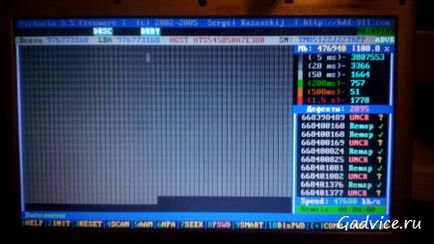
În cazul în care sectorul eșuat ar putea fi înlocuit cu unul de rezervă, se va afișa un marcaj verde vizavi de Remap. După aceasta, puteți relua testul.
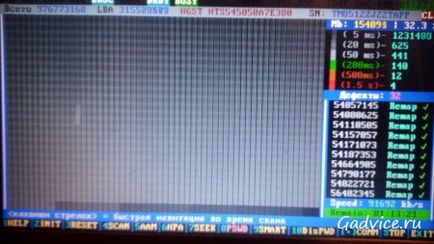
Articole similare
Trimiteți-le prietenilor: